如何使用Word制作幼儿用的梯子涂色卡
1、桌面空白处鼠标右键新建一Word空白文档。

2、依次点击选择【页面布局】【纸张方向】【横向】

3、依次点击选择【页面布局】【页边距】【窄】
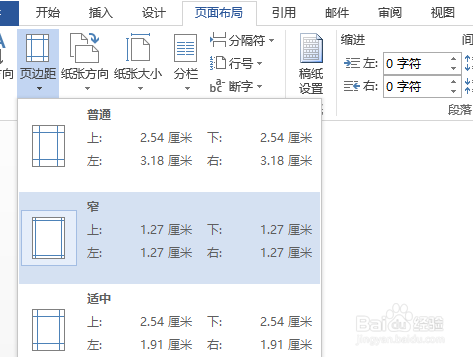
4、依次点击【插入】【形状】

5、插入【矩形】,调整为略瘦长的矩形。
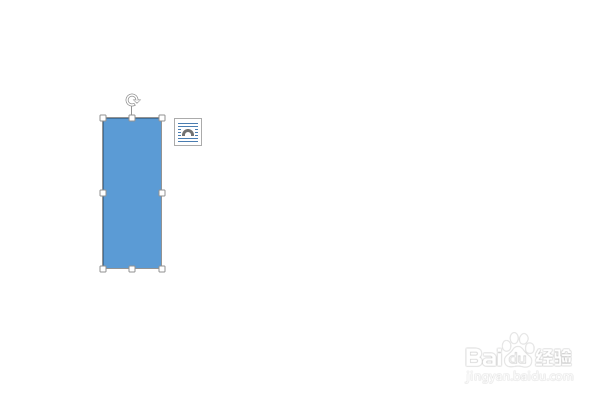
6、设置【填充】为白色,【轮廓】为蓝色
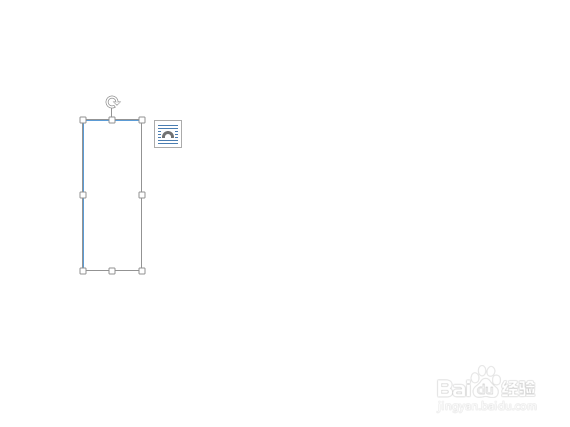
7、复制【矩形】,粘贴多次,等距离间隔的整齐排列在同一高度上。
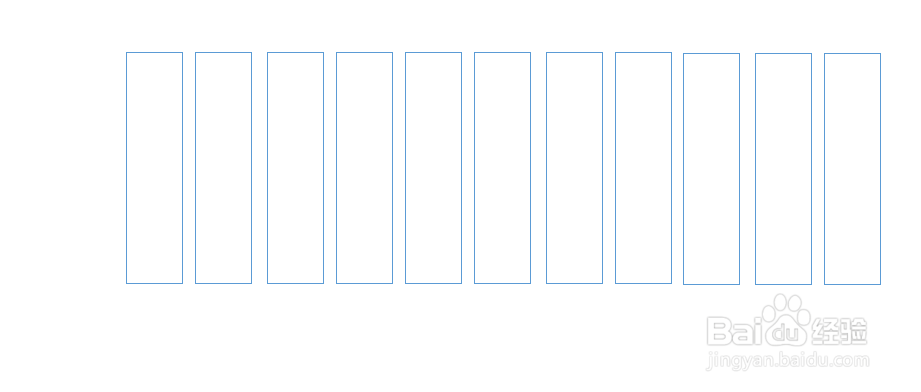
8、在已插入图形的上侧,插入【直线】,与【矩形】有一定的距离。

9、复制【直线】。粘贴至图形的下侧,与原直线呈对称。
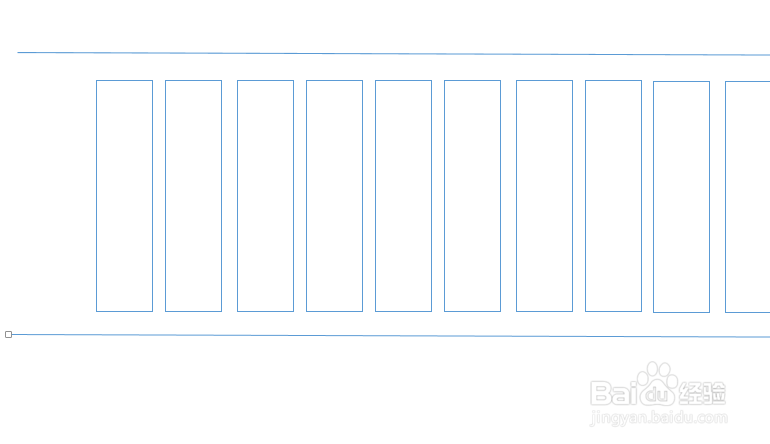
10、在最左的矩形左侧插入【直线】,与【矩形】竖边平行且有一定距离。
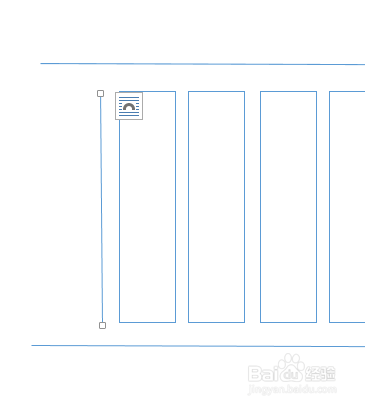
11、复制刚刚插入的【直线】,粘贴至最右的矩形右侧,整体呈对称。

12、插入水平与竖直的【直线】,将左侧图形封闭起来。
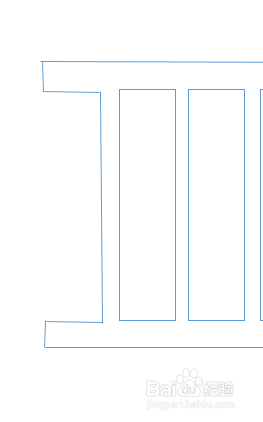
13、复制刚刚插入的【直线】,粘贴至右侧,将右侧图形封闭起来。

14、适当调整后,打印文档。如此梯子涂色卡制作完成。
